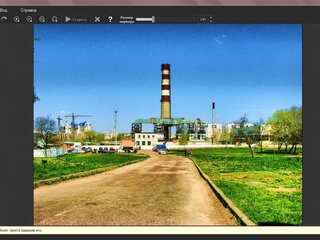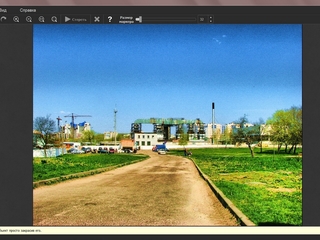При обработке фотографий часто требуется удалить какой-то ненужный объект. В том же Фотошопе есть множество инструментов, которые отлично справятся с данной задачей. Однако нередко возникают ситуации, когда запускать мощный графический редактор для уничтожения маленького артефакта просто нецелесообразно, а зачастую и технически невозможно – например, на слабых ноутбуках. В подобных случаях на выручку приходит специализированный софт. Одним из таких инструментов является программа Inpaint.
Лицензия: Условно-бесплатно
Разработчик: Teorex
Операционная система: Cross-platform
Дата обновления: 13 декабря 2017 г.
Внешний вид
Интерфейс программы прост и максимально понятен:
вверху идут команды стандартного меню («Файл», «Правка» и т. д.);
ниже расположены значки масштабирования и свойств используемого в данный момент инструмента;
всю центральную часть занимает рабочее поле;
после открытия изображения в левой части появляется панель инструментов;
снизу идет строка подсказок, а под ней отображается информация о масштабе картинки.
Основные функции
Сама работа в Inpaint идет через панель инструментов. Ознакомимся с ее функциями.
Маркер. Закрашивает объекты, подлежащие уничтожению.
Лассо. Выделение удаляемых деталей в свободном стиле.
Многоугольное лассо. Создание границы выделения прямыми отрезками.
Волшебная палочка. Определение ненужных областей по цветовому признаку (щелчком).
Вспомогательные линии. После выделения объекта возникает прямоугольная область (зеленого цвета), которую можно скорректировать именно этими линиями.
Принцип работы абсолютно прозрачен. В примитиве выглядит так:
Выбираем инструмент, например, маркер.
Закрашиваем нужный объект.
Нажимаем «Стереть».
Получаем нужный результат, то есть, удаление выделенной детали.
Плюсы и минусы
Программа имеет ряд несомненных плюсов:
- минимальные системные требования;
- высокая скорость работы;
- простота в использовании.
Из минусов стоит отметить проблемы с качеством обработки больших участков (лучше удалять мелкими кусочками) и краев объекта.
Соперники
Соперником Inpaint будет любой графический редактор, плагин, где есть подобные функции. Конечно, конкурировать, например, с Фотошопом или ФотоМАСТЕРОМ она явно не может – не та весовая категория, а вот с ретушерами типа Akvis – вполне.
Область применения и аудитория
Данное приложение подойдет для обработки не очень сложных деталей в тех случаях, когда главный упор делается на быстроту и приемлемое качество.
Основным пользователем Inpaint можно считать обычного любителя-фотографа, у которого нет времени и желания изучать сложные редакторы, но есть стремление к «чистым» и аккуратным фотографиям.
Итог
Программа Inpaint законно занимает свою нишу и всегда будет востребована определенной категорией фотолюбителей. Конечно, это не профессиональный инструмент специалиста-ретушера, но свои функции софт выполняет, и делает это неплохо.